プロキシと「ダウンレゾ」を使用する
プロキシは、作成しようとしている最終画像の低解像度バージョンです。多くの合成タスクでは、低解像度バージョンを使用すると作業が高速になります。次に、最終出力を作成する準備ができたら、プロキシモードをオフにしてフル解像度バージョンに戻ります。

|
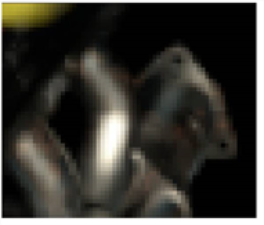
|
|
フル解像度。 |
プロキシ解決。 |
Nukeに従って、その場でプロキシを生成できます。 規模またはフォーマットあなたの画像の。メソッドを選択しますEdit > Project Settings。
プロジェクト設定で定義されたプロキシ解像度を切り替えるには、ビューアの「プロキシ」ボタンを使用します。または、「down-res」ボタンを使用して、個々のビューアの表示解像度を下げます。down-resボタンは、フル解像度モードとプロキシモードの両方で機能します。
プロキシモードをアクティブにするには
| 1. | ノードグラフ上でマウスの右ボタンをクリックし、選択しますEdit > Project Settings。 |
| 2. | Viewerウィンドウが開いていることを確認してください。 |
| 3. | キーストロークを押してプロキシモードを切り替えます。 Ctrl+P。 |
ビューア内のラベルは、現在プロキシモードになっていることを示します。
| 4. | ビューアー上にマウスポインターを移動し、プラス(+)キーを数回押してズームインします。 |
| 5. | 押すCtrl+P数回、高解像度モードとプロキシモードを切り替えます。 |
| 6. | 続行する前に、を押しますCtrl+Pフル解像度に戻すには。 |
「ダウンレゾ」を有効にするには
| 1. | 選ぶ1:4 「解像度」ドロップダウンメニューから、ディスプレイの解像度をフル解像度の25%に変更します。 |
解像度を下げると、 Nuke画像の計算と表示にかかる時間が短縮されます。
| 2. | 「down-res」設定を元に戻します1:1、これはアクティブな解像度の100%です。 |
プロキシモードをオフにした場合、フル解像度に戻る必要があります。プロキシモードがオンの場合、ディスプレイの解像度はプロキシの100%です。
申し訳ありませんが、これは役に立ちませんでした
なぜこれが役に立たなかったのですか? (当てはまるもの全てをご確認ください)
ご意見をいただきありがとうございます。
探しているものが見つからない場合、またはワークフローに関する質問がある場合は、お試しくださいファウンドリサポート。
学習コンテンツを改善する方法についてご意見がある場合は、下のボタンを使用してドキュメントチームにメールを送信してください。
Email Docs Teamフィードバックをお寄せいただきありがとうございます。
